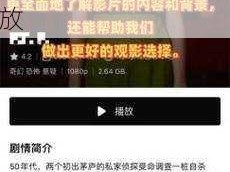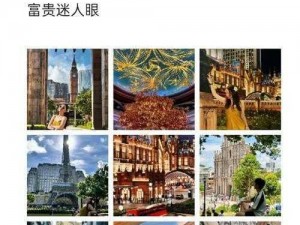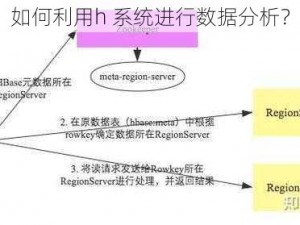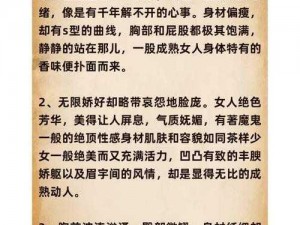遇到steam 错误代码-118不用慌,教你几招轻松解决
在使用 steam 平台时,你可能会遇到各种错误代码,其中-118 是一个比较常见的问题。这个错误代码通常表示“无法连接至 steam 网络”,这可能会让你感到困扰,特别是如果你正想玩游戏或进行其他 steam 相关的操作。不用担心,将教你几招轻松解决 steam 错误代码-118 的问题。
检查网络连接
你需要确保你的网络连接正常。你可以尝试打开其他网站或应用程序,以确定是否存在网络问题。如果你的网络连接存在问题,你可以尝试重启路由器或调整网络设置。
检查 steam 服务器状态
有时候,steam 服务器可能会出现故障或维护,这可能会导致你无法连接到 steam 网络。你可以访问 steam 官方网站,查看服务器状态是否正常。如果服务器出现故障,你只能等待 steam 修复问题。
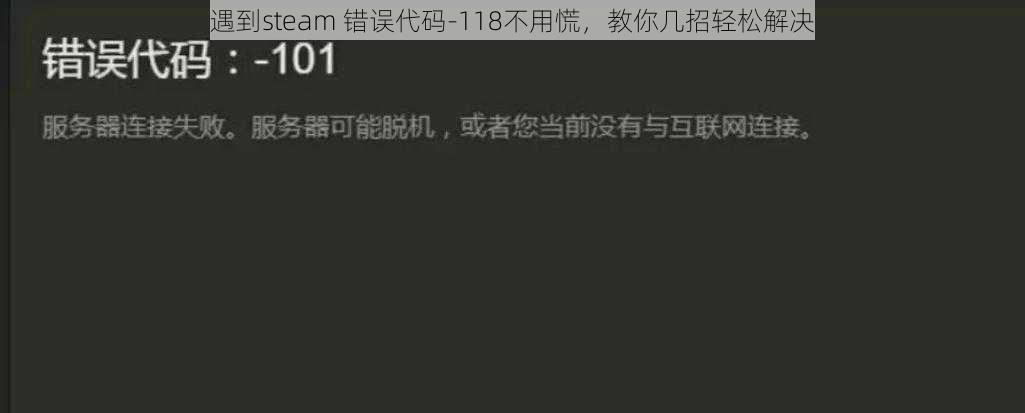
清除 steam 缓存
如果你的网络连接正常,并且 steam 服务器也没有问题,那么你可以尝试清除 steam 缓存。以下是清除 steam 缓存的步骤:
1. 关闭 steam 客户端。
2. 打开文件资源管理器,导航到以下文件夹:%appdata%/Steam
3. 删除该文件夹中的所有文件和子文件夹。
4. 重新启动 steam 客户端。
更改 steam 下载区域
有时候,steam 下载区域可能会导致连接问题。你可以尝试更改 steam 下载区域,以获得更好的连接速度。以下是更改 steam 下载区域的步骤:
1. 打开 steam 客户端,点击“steam”菜单,选择“设置”。
2. 在“设置”窗口中,点击“下载”选项卡。
3. 在“下载地区”下拉菜单中,选择一个不同的下载区域。
4. 点击“确定”按钮保存更改。
使用 vpn 或代理服务器
如果你的网络受到限制或你需要访问被封锁的 steam 服务器,你可以尝试使用 vpn 或代理服务器。vpn 可以隐藏你的真实 ip 地址,并提供加密的连接,从而绕过网络限制。代理服务器则可以通过代理服务器访问 steam 服务器。
需要注意的是,使用 vpn 或代理服务器可能会违反你的网络服务提供商的使用条款,因此请确保你了解并同意相关的条款和条件。
更新 steam 客户端
如果你的 steam 客户端版本过旧,可能会导致连接问题。你可以尝试更新 steam 客户端,以获得更好的兼容性和性能。
检查防火墙和安全软件设置
有时候,防火墙或安全软件可能会阻止 steam 客户端连接到网络。你可以尝试暂时关闭防火墙或安全软件,以确定是否存在冲突。
如果关闭防火墙或安全软件后仍然无法解决问题,你可以尝试添加 steam 客户端到防火墙或安全软件的信任列表中。
重新安装 steam 客户端
如果以上方法都无法解决问题,你可以尝试重新安装 steam 客户端。在重新安装之前,请确保备份你的 steam 游戏存档和其他重要数据。
重新安装 steam 客户端可以解决一些由于客户端文件损坏或配置错误导致的连接问题。
联系 steam 客服
如果以上方法都无法解决问题,你可以联系 steam 客服寻求帮助。steam 客服可以提供更具体的技术支持,并帮助你解决问题。
你可以通过 steam 客户端的“帮助”菜单中的“联系 steam 客服”选项来联系 steam 客服。
寻求专业人士的帮助
如果以上方法都无法解决问题,你可以寻求专业人士的帮助。你可以联系你的网络服务提供商或计算机技术支持人员,寻求他们的帮助和建议。
遇到 steam 错误代码-118 不用慌,介绍了多种解决方法,包括检查网络连接、检查 steam 服务器状态、清除 steam 缓存、更改 steam 下载区域、使用 vpn 或代理服务器、更新 steam 客户端、检查防火墙和安全软件设置、重新安装 steam 客户端、联系 steam 客服和寻求专业人士的帮助等。你可以尝试这些方法,以解决 steam 错误代码-118 的问题。
希望能够帮助你解决 steam 错误代码-118 的问题,让你能够顺利地进行 steam 相关的操作。如果你还有其他问题或建议,请随时在评论中留言。